
GIỚI THIỆU
HƯỚNG
DẪN SỬ DỤNG PHẦN MỀM AZOTA
KHỞI
TẠO, GIAO BÀI TẬP, NỘP BÀI, CHẤM BÀI TRỰC
TUYẾN
(Dành
cho cả Giáo viên và Học sinh)
-----oOo-----
Video Clip hướng dẫn khởi
tạo và giao bài tập
Video Clip hướng dẫn học sinh làm bài và nộp bài, giáo viên
chấm bài ngày trên ứng dụng Azota
Website: https://azota.vn/
A. PHẦN
DÀNH CHO GIÁO VIÊN: (KHỞI TẠO, GIAO BÀI VÀ
CHẤM BÀI)
I. HƯỚNG DẪN ĐĂNG KÝ TÀI KHOẢN
AZOTA
1.
Hướng dẫn nhanh
·
Truy cập trang web Azota: azota.vn
·
Nhấn Đăng
ký
·
Chọn Tôi là
giáo viên
·
Điền họ tên, SĐT, đặt
mật khẩu tài khoản sau đó nhấn Đăng ký (Có thể bỏ qua bước
điền Email)
·
Nhập SĐT và nhấn Tiếp
tục để nhập OTP là đăng ký tài khoản Azota thành công.
2. Hướng dẫn chi tiết
Bước
1: Truy cập trang web Azota: azota.vn
Bước
2: Nhấn Đăng
ký
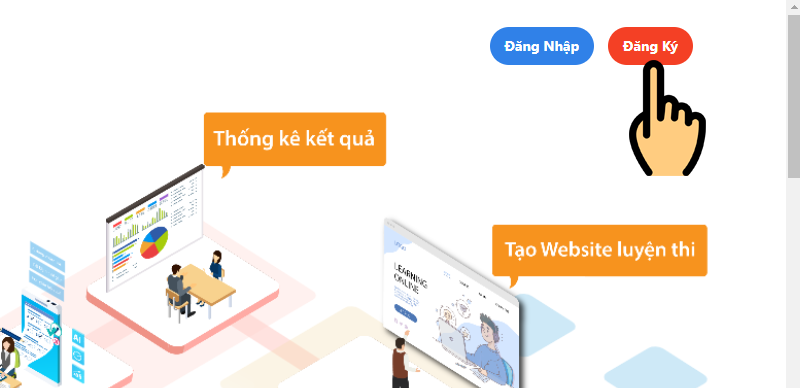
Nhấn Đăng ký
Bước
3: Chọn Tôi là
giáo viên
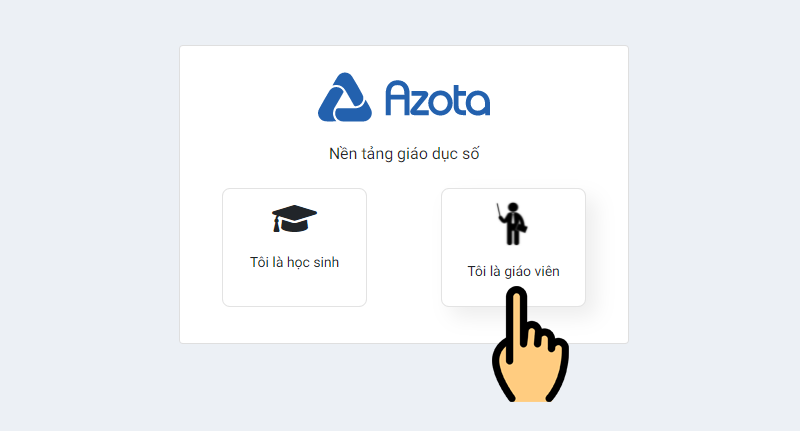
Chọn Tôi là giáo viên
Bước
4: Điền họ tên, SĐT,
đặt mật khẩu tài khoản sau đó
nhấn Đăng ký (Có
thể bỏ qua bước điền Email)
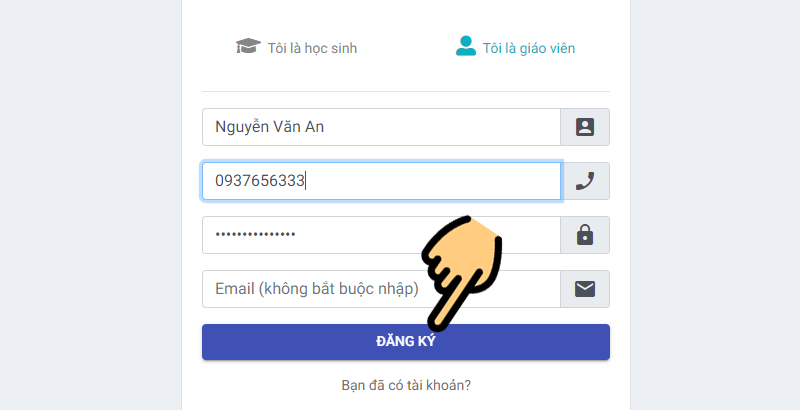
Nhấn Đăng ký
Bước
5: Nhập SĐT và nhấn Tiếp tục để nhập OTP là
đăng ký tài khoản Azota thành công.

II. HƯỚNG
DẪN TẠO ĐỀ THI, GIAO BÀI TẬP CHO HỌC SINH
1. Hướng dẫn nhanh
·
Sau khi đăng nhập, chọn
mục Học sinh để
thêm lớp học > Chọn mục Thêm lớp > Nhập tên lớp rồi
nhấn Thêm lớp
·
Chọn Thêm
học sinh > Chọn nhập từ file Excel > Nhấn
vào mục Chưa có file được chọn
·
Chọn file danh sách học sinh rồi
nhấn Xác nhận >
Ra màn hình chính chọn Bài
tập hoặc Đề thi nếu muốn tạo bài thi cho
học sinh
·
Chọn Trường
học nơi mình đang giảng dạy sau đó nhấn Lưu > Nhấn Tạo
bài tập
·
Nhập tên bài tập, hạn nộp >
Click vào mục Thêm file bài tập > Chọn file bài tập trên máy tính và nhấn Open
·
Tick chọn lớp muốn giao bài và
nhấn Lưu là
xong.
2. Hướng dẫn chi tiết
Bước
1: Sau khi đăng nhập, chọn
mục Học sinh để
thêm lớp học
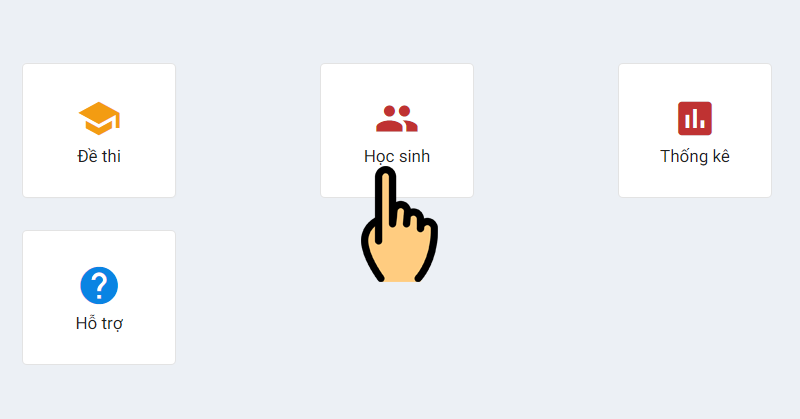
Chọn mục Học sinh
Bước
2: Chọn mục Thêm lớp
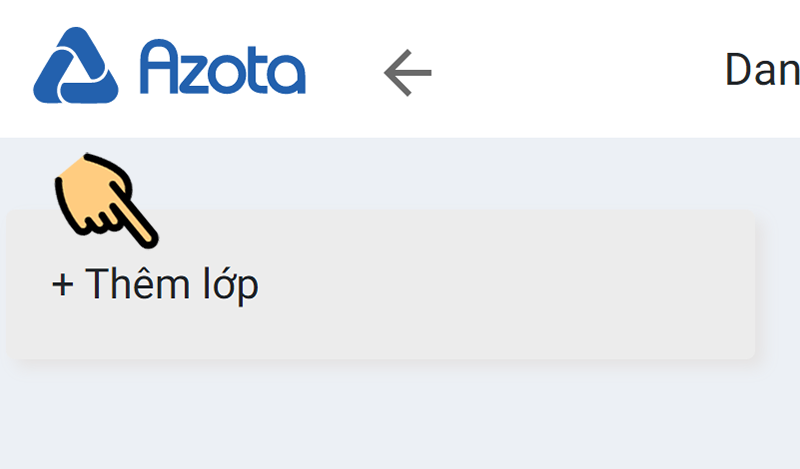
Chọn mục Thêm lớp
Bước
3: Nhập tên lớp rồi nhấn Thêm lớp
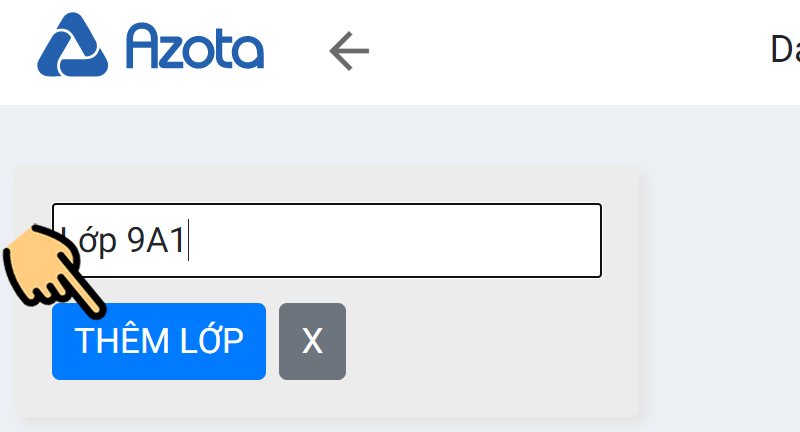
Nhập tên lớp rồi
nhấn Thêm lớp
Bước
4: Chọn Thêm
học sinh
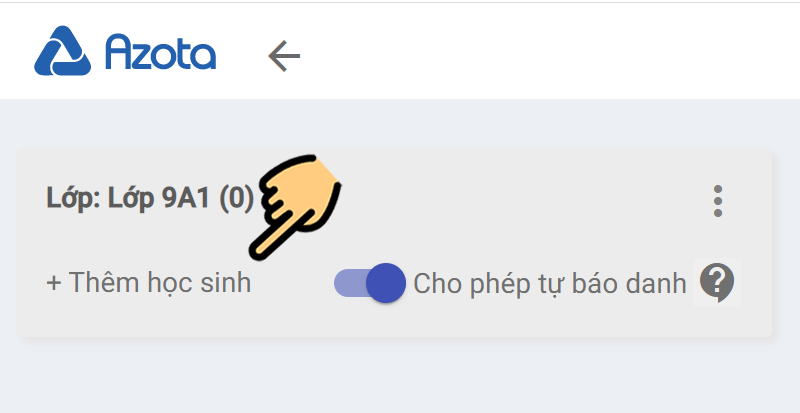
Chọn Thêm học sinh
Bước
5: Chọn nhập
từ file Excel (Nếu không có file danh sách học
sinh Excel, thầy cô có thể điền tên từng học
sinh vào ô)
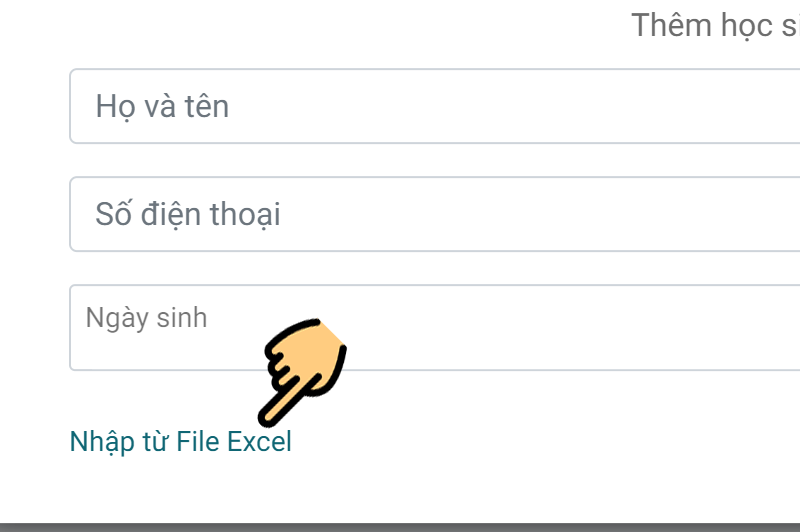
Chọn nhập từ file Excel
Bước
6: Nhấn vào mục Chưa có file được chọn
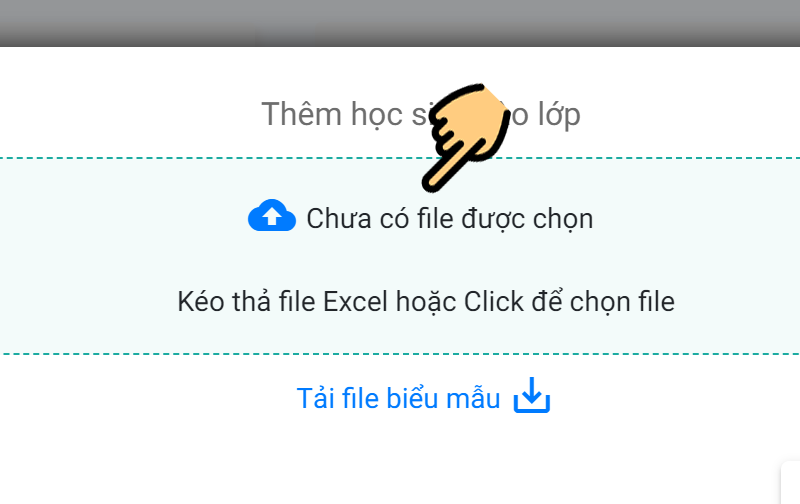
Nhấn vào mục Chưa có file
được chọn
Bước
7: Chọn file danh sách học sinh rồi
nhấn Xác nhận
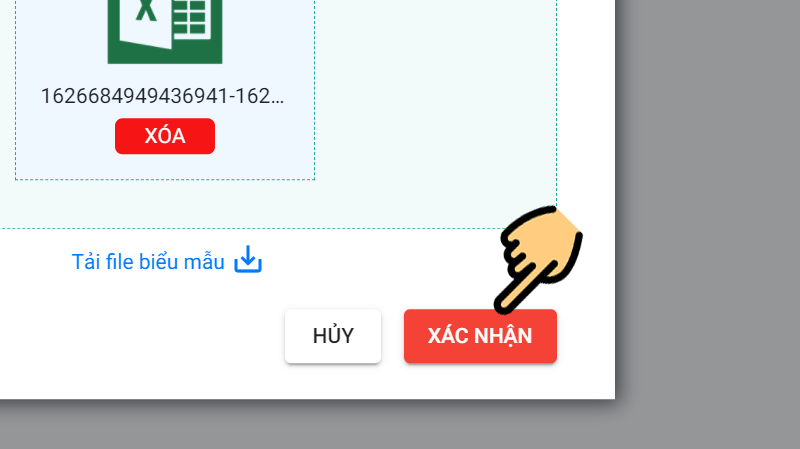
Chọn file danh sách học sinh
Bước
8: Ra màn hình chính chọn Bài tập hoặc Đề thi nếu muốn tạo bài thi cho
học sinh
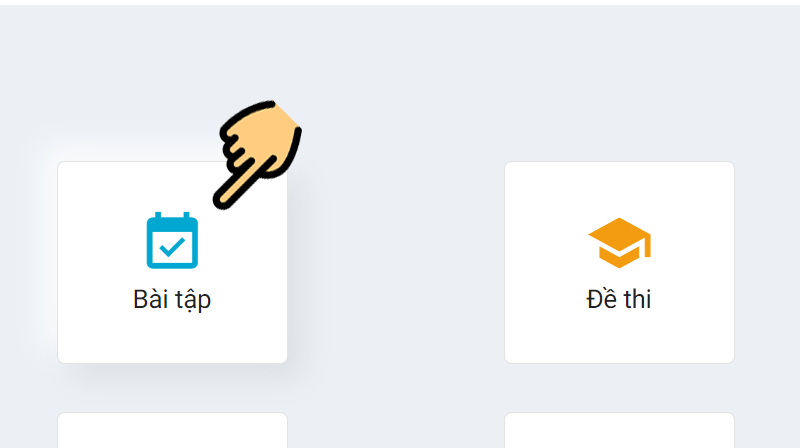
Ra màn hình chính chọn Bài tập
Bước
9: Chọn Trường
học nơi mình đang giảng dạy sau đó nhấn Lưu
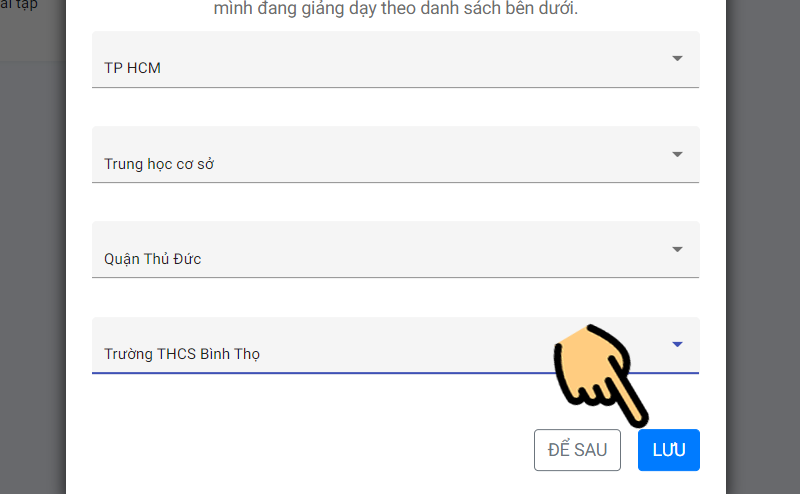
Chọn Trường học
Bước
10: Nhấn Tạo
bài tập
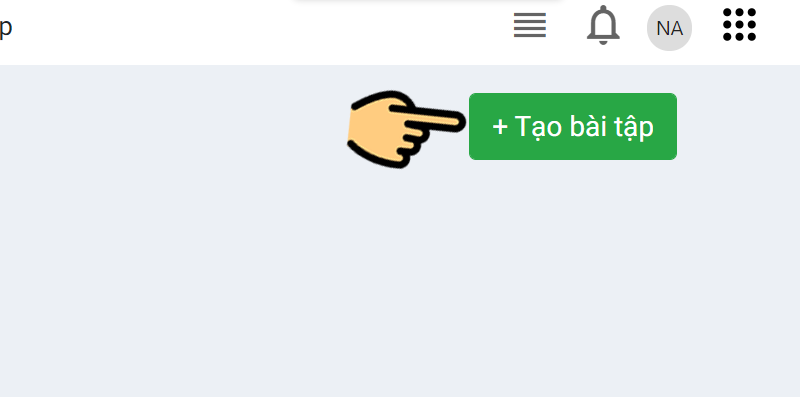
Nhấn Tạo bài tập
Bước
11: Nhập tên bài tập, hạn nộp
(nếu có), click vào mục Thêm
file bài tập
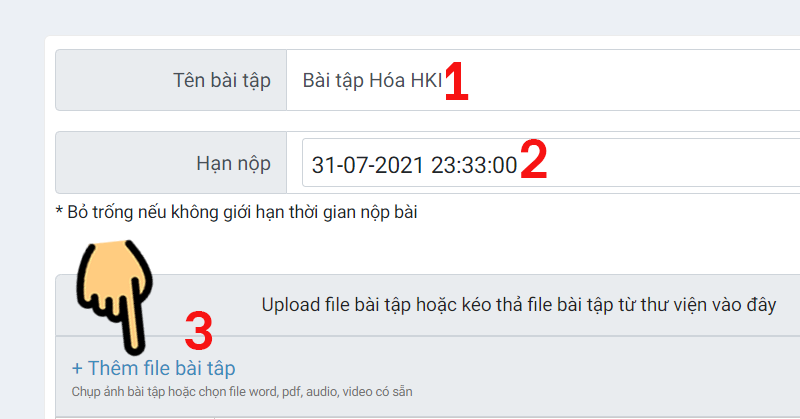
Nhập tên bài tập, hạn
nộp
Bước
12: Chọn file bài tập trên máy tính và
nhấn Open
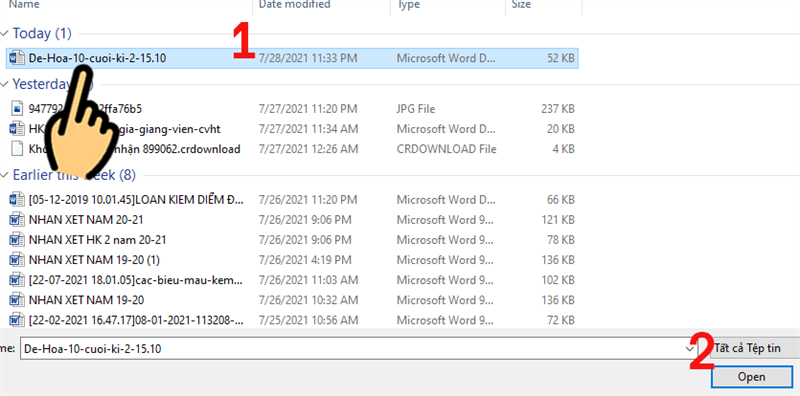
Chọn file bài tập trên máy tính
Bước
13: Tick chọn lớp muốn giao bài và
nhấn Lưu là
xong. Giáo viên có thể tick chọn các tuỳ chọn như:
yêu cầu đăng nhập để nộp hoặc
không hiển thị điểm số.
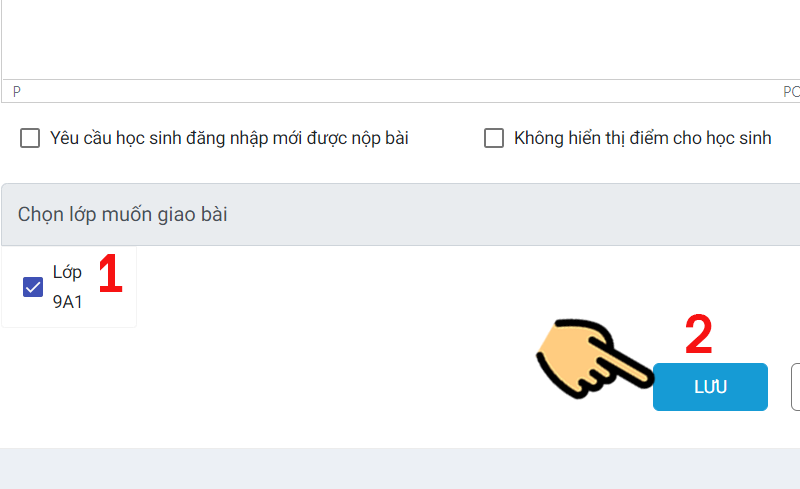
Đánh dấu chọn lớp muốn
giao bài > chọn Lưu
III. HƯỚNG DẪN CHẤM BÀI TẬP CỦA
HỌC SINH
Bước 1: Sau khi thầy cô giao bài tập, nếu
có học sinh nộp bài, thầy cô sẽ xem
được bao nhiêu học sinh đã nộp. Để
chấm bài, thầy cô click chọn DS nộp bài
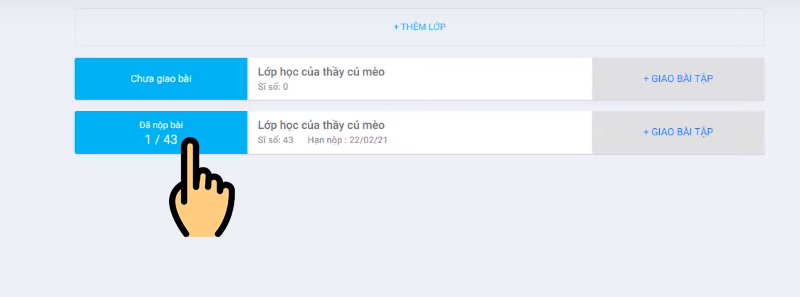
Click chọn DS nộp bài
Bước
2: Nhấn vào nút Chấm bài bên cạnh tên học sinh
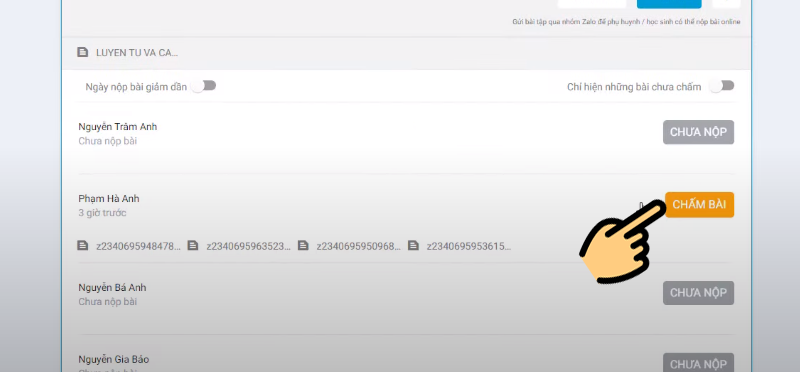
Nhấn vào nút Chấm bài
Bước
3: Thầy cô sẽ xem được bài
làm học sinh và chấm bài cho học sinh.
·
Để chấm câu đúng, thầy cô click 1 chạm vào phần làm.
·
Để chấm sai, thầy cô click 2 chạm vào phần sai.
·
Để chỉnh sửa, thầy cô click chọn 2 lần vào đáp án cần
sửa.

Thầy cô sẽ xem
được bài làm học sinh và chấm bài cho học
sinh
Bước
4: Sau khi chấm xong, hệ thống
sẽ tự tính điểm cho thầy cô dựa trên
số câu đúng, sai. Thầy cô có thể chỉnh
điểm số theo ý và nhập lời phê.
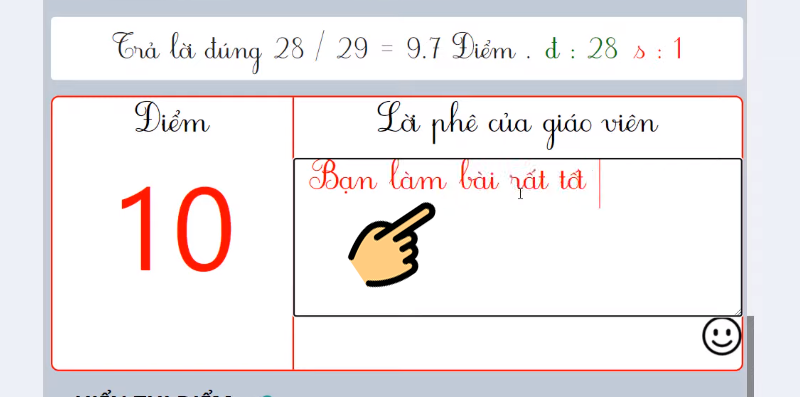
Chỉnh điểm số theo ý
và nhập lời phê
Bước
5: Thầy cô nhấn Lưu dữ liệu
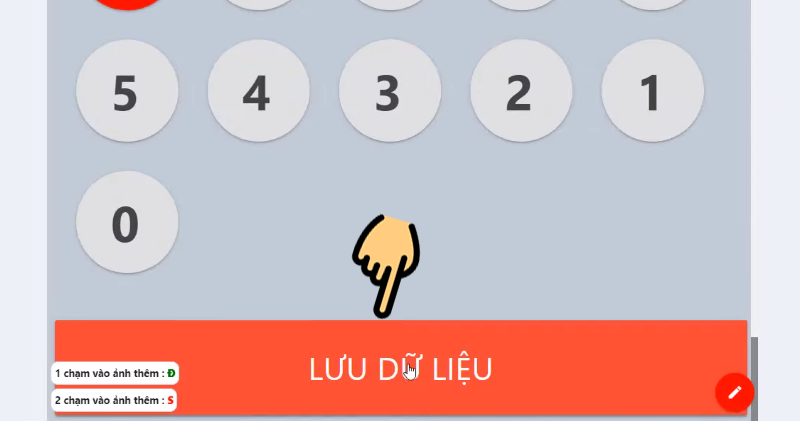
Thầy cô nhấn Lưu dữ
liệu
Bước
6: Nhấn OK để hoàn tất chấm bài trên Azota.
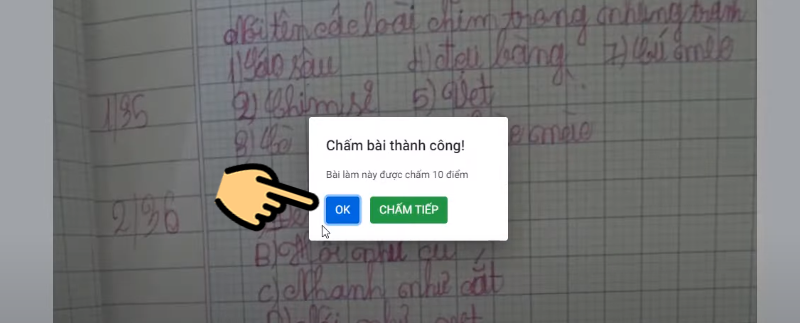
Nhấn OK để
hoàn tất chấm bài trên Azota
B. PHẦN DÀNH CHO HỌC SINH: (NỘP BÀI TẬP VÀ XEM BÀI TẬP)
I. SỬ DỤNG ĐIỆN THOẠI
1. Hướng dẫn nhanh
·
Nhấn vào links
bài tập mà thầy cô giao.
·
Nhấn vào mục Đề kiểm tra.
·
Chọn mục Chụp ảnh hoặc Chọn file.
·
Nhấn nút tròn
màu trắng để chụp ảnh >
Chọn OK.
·
Sau khi gửi file bài làm xong, nhấn
nút Nộp bài.
·
Vào lại link bài
tập và chọn Xem chi tiết kết quả.
·
Xem điểm
và nhận xét của thầy cô.
2. Hướng dẫn chi tiết
Bước
1: Nhấn vào links bài tập mà
thầy cô giao để mở bài tập trên app Azota.
-576x1200.jpg?w=1130)
Nhấn vào link bài tập
Bước
2: Tiếp theo, nhấn vào mục Đề kiểm tra để
xem bài kiểm tra được giao.
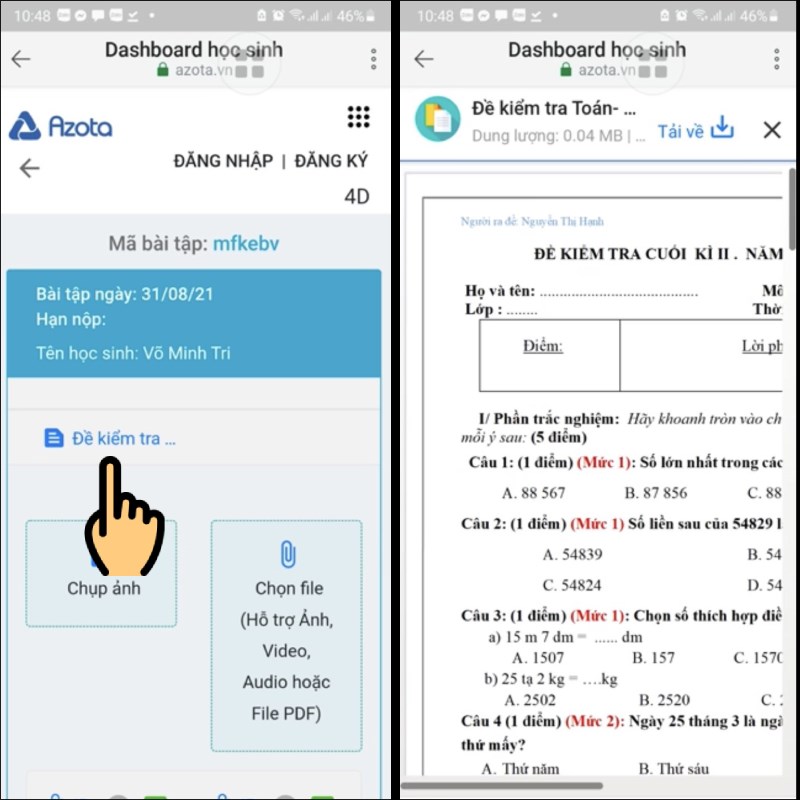
Nhấn vào mục Đề
kiểm tra
Bước
3: Sau khi làm bài trên giấy, học sinh
chọn mục Chụp ảnh để chụp hình bài làm hoặc nhấn Chọn file để tải file (ảnh, video,
audio hoặc pdf) bài làm lên.
-576x1200.jpg?w=1130)
Chọn mục Chụp ảnh
hoặc Chọn file
Bước
4: Nhấn nút tròn màu trắng để
chụp ảnh > Chọn OK để gửi bài lên.
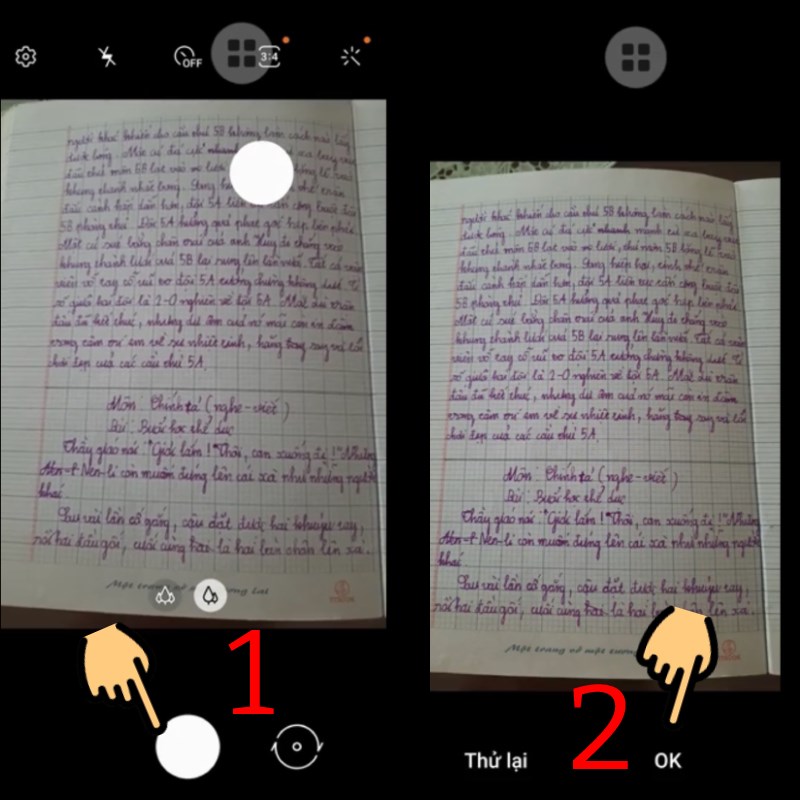
Nhấn nút tròn màu trắng
để chụp ảnh và chọn OK
Bước
5: Sau khi gửi file bài làm xong, hãy
nhấn nút Nộp bài bên
dưới để hoàn tất.
-578x1200.jpg?w=1130)
Nhấn nút Nộp bài
Bước
6: Sau khi nộp bài tập, bạn có
thể xem kết quả bằng cách vào lại link bài tập và chọn Xem chi tiết kết quả. Ngay
lập tức, bạn sẽ thấy điểm và nhận xét của
thầy cô về bài làm của bạn hiện ra như hình
bên dưới.
-800x800.jpg?w=1130)
Chọn Xem chi tiết kết
quả để xem điểm và nhận xét của
thầy cô
II. SỬ DỤNG MÁY TÍNH
1.
Hướng dẫn nhanh
·
Nhấn vào links
bài tập mà thầy cô giao.
·
Chọn tên
của bạn để báo danh cho giáo viên.
·
Khi thấy ứng dụng hiện lên
thông báo Bạn có chắc chắn chọn..., hãy nhấn Xác nhận.
·
Nhấn vào file Bài
tập... để xem bài kiểm tra
được giao.
·
Chọn mục Chụp ảnh hoặc Chọn file > Nhấn nút Nộp bài.
2. Hướng dẫn chi tiết
Bước
1: Nhấn vào link bài tập mà
thầy cô giao để mở bài tập trên app Azota.
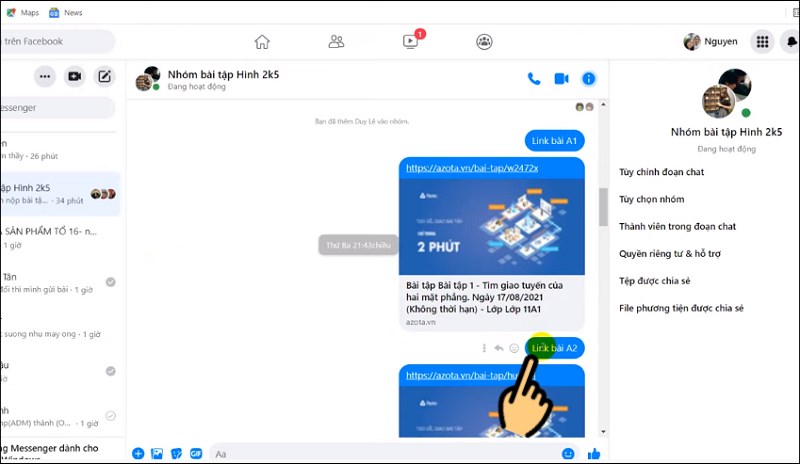
Nhấn vào link bài tập
Bước
2: Tiếp theo, chọn tên của bạn để báo danh cho giáo viên.
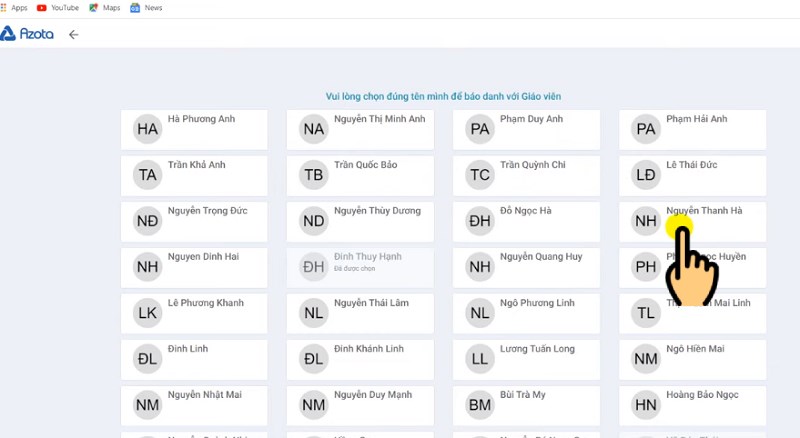
Chọn tên của bạn
Bước
3: Khi thấy ứng dụng hiện lên
thông báo Bạn có chắc chắn chọn..., hãy nhấn Xác nhận.
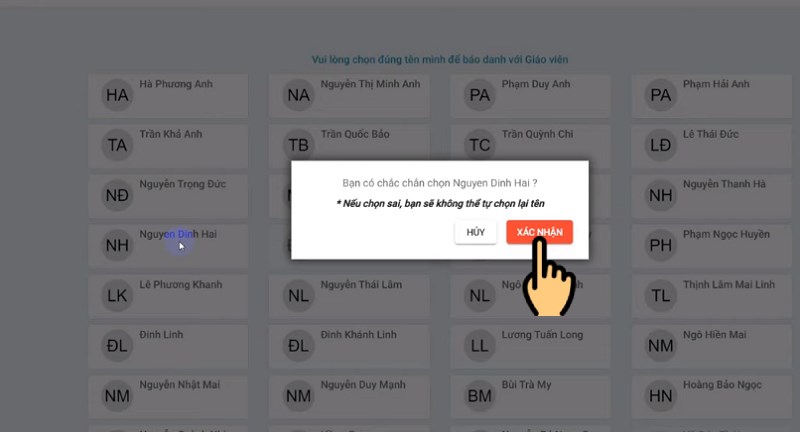
Nhấn Xác nhận
Bước
4: Bạn hãy nhấn vào file Bài tập... để xem bài kiểm tra
được giao.
-800x438.jpg?w=1130)
Nhấn vào file Bài tập...
Bước
5: Nhấn mục Chọn file để tải file (ảnh, video, audio hoặc pdf) bài làm
lên > Nhấn nút Nộp
bài.
Lưu
ý: Học sinh nên chụp ảnh bài làm
bằng điện thoại sau đó chuyển file, ảnh
từ điện thoại sang máy tính.
-800x456.jpg?w=1130)
Chọn mục Chụp ảnh hoặc Chọn file và nhấn nút Nộp bài
------------------------------
Cảm
ơn đã theo dõi bài viết
Admin